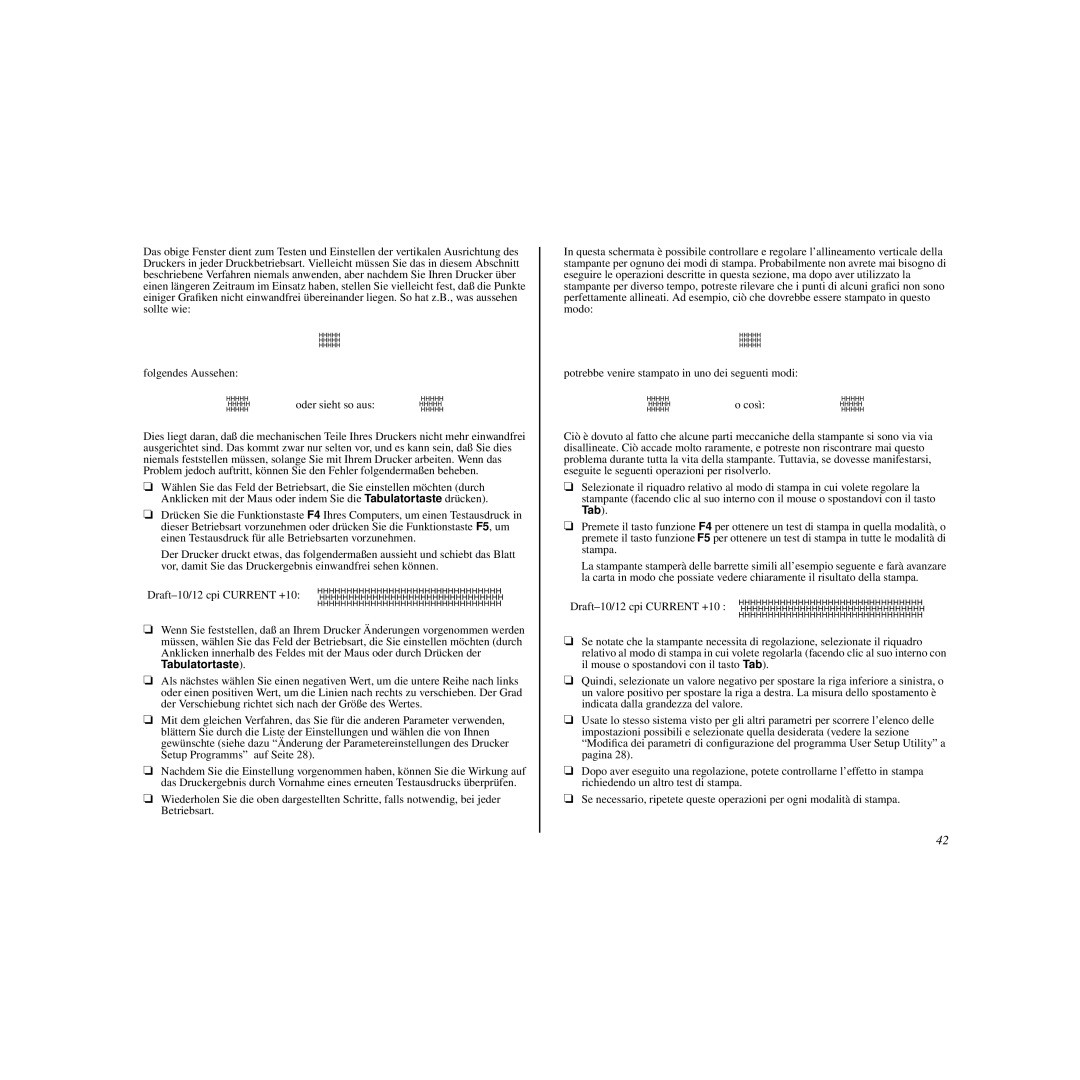Das obige Fenster dient zum Testen und Einstellen der vertikalen Ausrichtung des Druckers in jeder Druckbetriebsart. Vielleicht müssen Sie das in diesem Abschnitt beschriebene Verfahren niemals anwenden, aber nachdem Sie Ihren Drucker über einen längeren Zeitraum im Einsatz haben, stellen Sie vielleicht fest, daß die Punkte einiger Grafiken nicht einwandfrei übereinander liegen. So hat z.B., was aussehen sollte wie:
folgendes Aussehen:
oder sieht so aus:
Dies liegt daran, daß die mechanischen Teile Ihres Druckers nicht mehr einwandfrei ausgerichtet sind. Das kommt zwar nur selten vor, und es kann sein, daß Sie dies niemals feststellen müssen, solange Sie mit Ihrem Drucker arbeiten. Wenn das Problem jedoch auftritt, können Sie den Fehler folgendermaßen beheben.
❏Wählen Sie das Feld der Betriebsart, die Sie einstellen möchten (durch Anklicken mit der Maus oder indem Sie die Tabulatortaste drücken).
❏Drücken Sie die Funktionstaste F4 Ihres Computers, um einen Testausdruck in dieser Betriebsart vorzunehmen oder drücken Sie die Funktionstaste F5, um einen Testausdruck für alle Betriebsarten vorzunehmen.
Der Drucker druckt etwas, das folgendermaßen aussieht und schiebt das Blatt vor, damit Sie das Druckergebnis einwandfrei sehen können.
❏Wenn Sie feststellen, daß an Ihrem Drucker Änderungen vorgenommen werden müssen, wählen Sie das Feld der Betriebsart, die Sie einstellen möchten (durch Anklicken innerhalb des Feldes mit der Maus oder durch Drücken der
Tabulatortaste).
❏Als nächstes wählen Sie einen negativen Wert, um die untere Reihe nach links oder einen positiven Wert, um die Linien nach rechts zu verschieben. Der Grad der Verschiebung richtet sich nach der Größe des Wertes.
❏Mit dem gleichen Verfahren, das Sie für die anderen Parameter verwenden, blättern Sie durch die Liste der Einstellungen und wählen die von Ihnen gewünschte (siehe dazu “Änderung der Parametereinstellungen des Drucker Setup Programms” auf Seite 28).
❏Nachdem Sie die Einstellung vorgenommen haben, können Sie die W irkung auf das Druckergebnis durch Vornahme eines erneuten Testausdrucks überprüfen.
❏Wiederholen Sie die oben dargestellten Schritte, falls notwendig, bei jeder Betriebsart.
In questa schermata è possibile controllare e regolare l’allineamento verticale della stampante per ognuno dei modi di stampa. Probabilmente non avrete mai bisogno di eseguire le operazioni descritte in questa sezione, ma dopo aver utilizzato la stampante per diverso tempo, potreste rilevare che i punti di alcuni grafici non sono perfettamente allineati. Ad esempio, ciò che dovrebbe essere stampato in questo modo:
potrebbe venire stampato in uno dei seguenti modi:
o così:
Ciò è dovuto al fatto che alcune parti meccaniche della stampante si sono via via disallineate. Ciò accade molto raramente, e potreste non riscontrare mai questo problema durante tutta la vita della stampante. Tuttavia, se dovesse manifestarsi, eseguite le seguenti operazioni per risolverlo.
❏Selezionate il riquadro relativo al modo di stampa in cui volete regolare la stampante (facendo clic al suo interno con il mouse o spostandovi con il tasto
Tab).
❏Premete il tasto funzione F4 per ottenere un test di stampa in quella modalità, o premete il tasto funzione F5 per ottenere un test di stampa in tutte le modalità di stampa.
La stampante stamperà delle barrette simili all’esempio se guente e farà a vanzare la carta in modo che possiate vedere chiaramente il risultato della stampa.
❏Se notate che la stampante necessita di regolazione, selezionate il riquadro relativo al modo di stampa in cui volete regolarla (facendo clic al suo interno con il mouse o spostandovi con il tasto Tab).
❏Quindi, selezionate un valore negativo per spostare la riga inferiore a sinistra, o un valore positivo per spostare la riga a destra. La misura dello spostamento è indicata dalla grandezza del valore.
❏Usate lo stesso sistema visto per gli altri parametri per scorrere l’elenco delle impostazioni possibili e selezionate quella desiderata (vedere la sezione “Modifica dei parametri di configurazione del programma User Setup Utility” a pagina 28).
❏Dopo aver eseguito una regolazione, potete controllarne l’effetto in stampa richiedendo un altro test di stampa.
❏Se necessario, ripetete queste operazioni per ogni modalità di stampa.
42